ここでは、アイコンが真っ白でダブルクリックしてもアプリが何も起動しない場合の対処方法をわかりやすく解説する。基本は、ファイルの拡張子に適したアプリを選択すればOK。また、「対応したアプリがインストールされていません」と出る場合は、対応アプリをインストールしよう。
パソコン設定アイコンを選択しただけでアプリが起動してしまう
パソコンの操作は、アイコンをシングルクリックすると選択、ダブルクリックで起動というのが基本になります。しかし、一部のメーカー製パソコンなどでは、アイコンを選択しただけでアプリが起動してしまう場合があります。
エクスプローラーのフォルダーオプションから設定を確認し、「ポイントして選択し、シングルクリックで開く」が指定されている場合は、「シングルクリックで選択し、ダブルクリックで開く」に変更しましょう。変更後は、通常のクリック方法で操作できるようになります。
●「クリック方法」をダブルクリックで開く設定に変更する
エクスプローラーの「表示」タブ→「オプション」を開く。「クリック方法」を確認し、「シングルクリックで選択~」に設定を変更しよう。
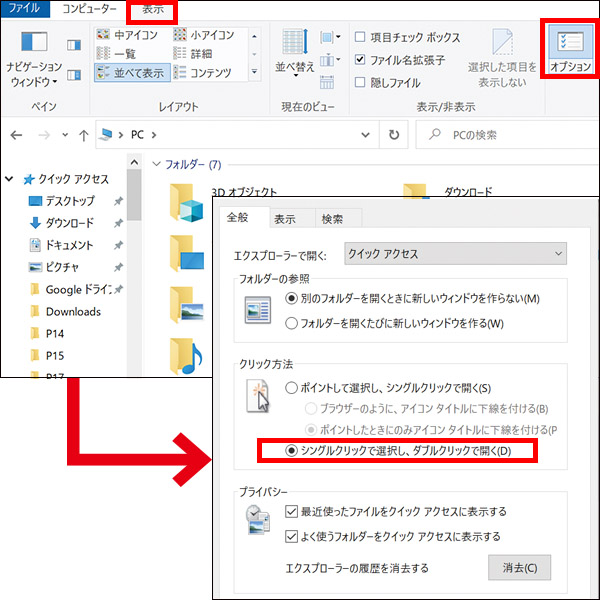
パソコン設定アイコンが表示されないファイルがある
アイコンは、そのファイルを開くためのアプリと関連付けられ、アイコンの絵柄に反映されます。もしアイコンが真っ白の場合は、関連付けの設定が正常に行われていない可能性があります。
きちんと表示するには、「設定」→「アプリ」→「既定のアプリ」→「ファイルの種類ごとに既定のアプリを選ぶ」を開き、ファイルの拡張子に適したアプリを選択すればOKです。また、「対応したアプリがインストールされていません」と出る場合は、拡張子をインターネットで検索し、必要であれば、対応アプリをインストールしましょう。
●拡張子に合ったアプリを関連付けしよう
「設定」→「アプリ」で「ファイルの種類ごとに既定のアプリを選ぶ」から、「既定を選ぶ」をクリックして適切なアプリを選ぶ。必要なアプリがない場合はインストールしよう。
アイコンが真っ白でダブルクリックしてもアプリが何も起動しない
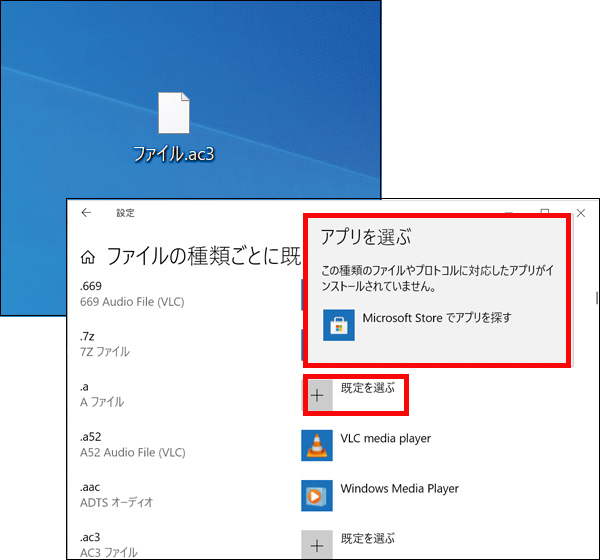
◆解説/宮下由多加(ITライター)

